Konfigurieren Sie die Zugriffsrichtlinien für die Anwendungen
Mithilfe von Zugriffsrichtlinien können Sie den Zugriff auf die Apps basierend auf dem Benutzer oder den Benutzergruppen aktivieren oder deaktivieren. Darüber hinaus können Sie den eingeschränkten Zugriff auf die Apps (HTTP/HTTPS und TCP/UDP) aktivieren, indem Sie die Sicherheitseinschränkungen hinzufügen.
- Klicken Sie in der Admin-Konsole auf Zugriffsrichtlinien.
-
Klicken Sie auf Richtlinie erstellen.
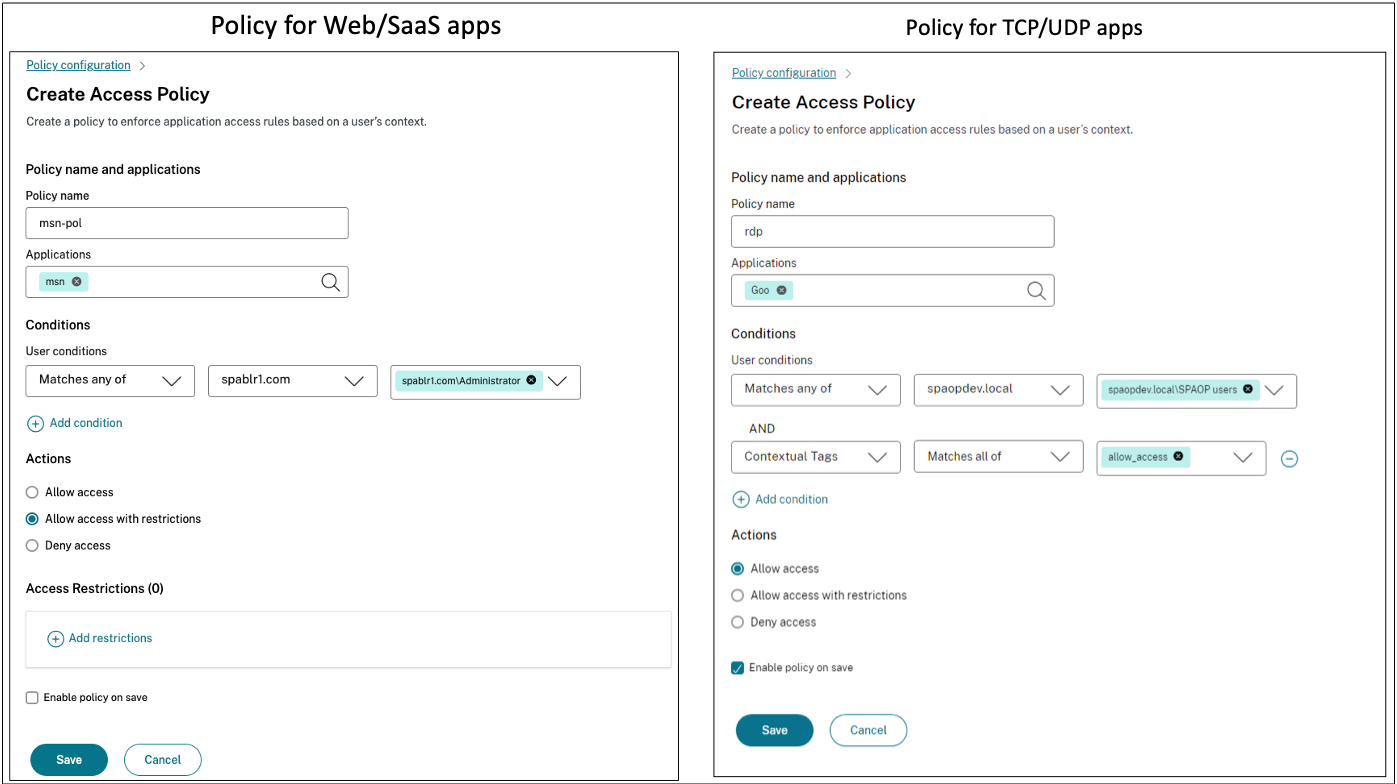
-
- Geben Sie im Feld Richtliniennameeinen Namen für die Richtlinie ein.
- Wählen Sie unter Anwendungendie Apps aus, für die Sie die Zugriffsrichtlinien durchsetzen möchten.
-
Unter Benutzerbedingungen: Wählen Sie die Bedingungen und Benutzer oder Benutzergruppen aus, auf deren Grundlage der App-Zugriff erlaubt oder verweigert werden muss.
- Entspricht einem von: Nur die Benutzer oder Gruppen, die einem der im Feld aufgeführten Namen entsprechen, dürfen darauf zugreifen.
- Stimmt mit keinem überein: Allen Benutzern oder Gruppen außer den im Feld aufgeführten Benutzern oder Gruppen wird der Zugriff gewährt.
-
Klicken Sie auf Bedingung hinzufügen, um eine weitere Bedingung hinzuzufügen, die auf kontextuellen Tags basiert. Diese Tags werden vom NetScaler Gateway abgeleitet.
-
Wählen Sie unter Aktionen eine der folgenden Aktionen aus, die auf der Grundlage der Zustandsbewertung in der App durchgesetzt werden müssen.
- Zugriff erlauben
- Zugriff mit Einschränkungen erlauben
- Zugriff verweigern
Hinweis:
- Die Aktion Zugriff mit Einschränkungen zulassen gilt nicht für die TCP/UDP-Apps.
- Wenn Sie Zugriff mit Einschränkungen zulassen auswählen, müssen Sie auf Einschränkungen hinzufügen klicken, um die Einschränkungen auszuwählen. Weitere Informationen zu den einzelnen Einschränkungen finden Sie unter Verfügbare Zugriffsbeschränkungen.
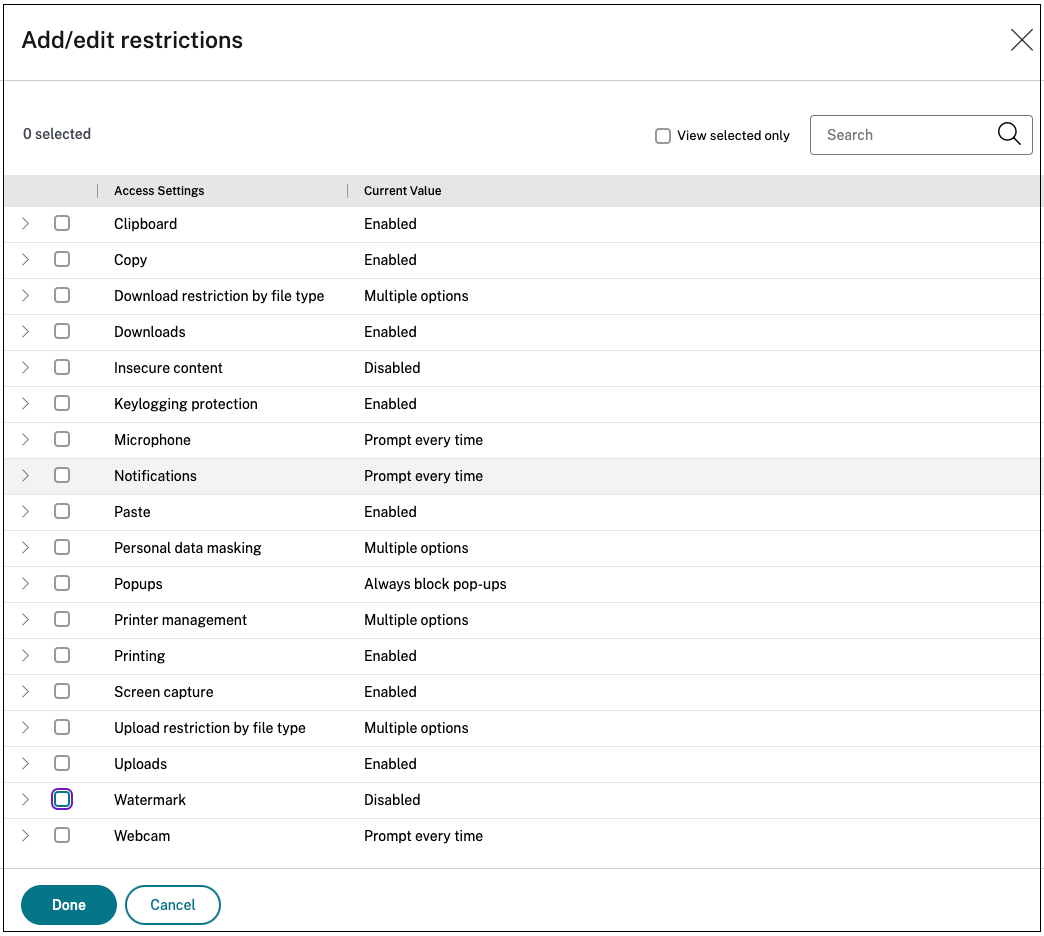
- Wählen Sie die Einschränkungen aus und klicken Sie dann auf Fertig.
- Wählen Sie Richtlinie beim Speichern aktivierenaus. Wenn Sie diese Option nicht auswählen, wird die Richtlinie nur erstellt und nicht für die Anwendungen durchgesetzt. Alternativ können Sie die Richtlinie auch von der Seite Zugriffsrichtlinien aus aktivieren, indem Sie den Kippschalter verwenden.
Priorität der Zugriffsrichtlinie
Nachdem eine Zugriffsrichtlinie erstellt wurde, wird der Zugriffsrichtlinie standardmäßig eine Prioritätsnummer zugewiesen. Sie können die Priorität auf der Startseite der Zugriffsrichtlinien einsehen.
Eine Priorität mit einem niedrigeren Wert hat die höchste Priorität und wird zuerst ausgewertet. Wenn diese Richtlinie nicht den definierten Bedingungen entspricht, wird die nächste Richtlinie mit der niedrigeren Prioritätsnummer bewertet und so weiter.
Sie können die Prioritätsreihenfolge ändern, indem Sie die Richtlinien mithilfe des Auf-Abwärt-Symbols in der Spalte Priorität nach oben oder unten verschieben.
Nächste Schritte
- Überprüfen Sie Ihre Konfiguration auf den Client-Computern (Windows und macOS).
- Überprüfen Sie für die TCP/UDP-Apps Ihre Konfiguration von den Client-Computern (Windows und macOS) aus, indem Sie sich beim Citrix Secure Access Client anmelden.